Po vytvoření lokality na portálu Check Point Infinity Portal nakonfigurujte Check Point jako Non VMware SD-WAN Site na SD-WAN Orchestrator.
Jakmile vytvoříte lokalitu na portálu Check Point Infinity Portal, dokončete následující kroky:
Procedura
- V SD-WAN Orchestrator přejděte do nabídky Konfigurovat (Configure) > Síťové služby (Network Services).
- V oblasti Lokalita (jiná než VeloCloud) (Non-VeloCloud Sites area) klikněte na tlačítko Nová (New).
Otevře se dialogové okno Nová lokalita (jiná než VeloCloud) (New Non-VeloCloud Site).
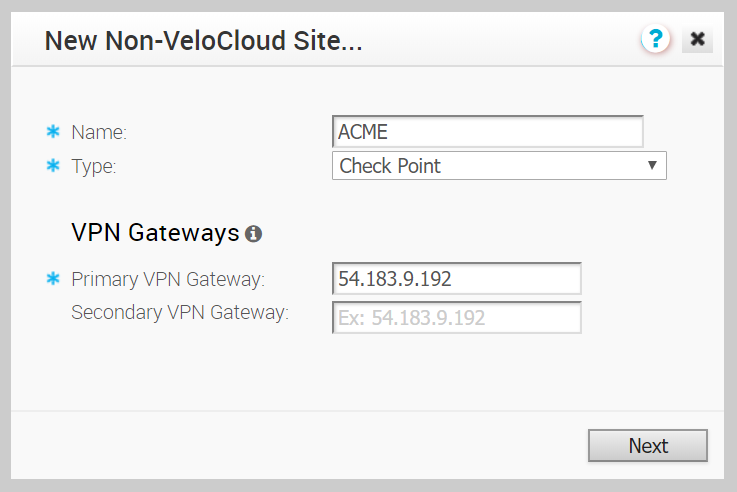
- Dokončete následující dílčí kroky v dialogovém okně Nová lokalita (jiná než VeloCloud) (New Non-VeloCloud Site):
- Zadejte název lokality.
- Z rozevírací nabídky Typ (Type) vyberte možnost Check Point.
- Zadejte primární bránu VPN (a podle potřeby také sekundární bránu VPN).
- Klikněte na tlačítko Další (Next).
Otevře se dialogové okno pro vaši lokalitu Non VMware SD-WAN Site. (Viz následující obrázek.)
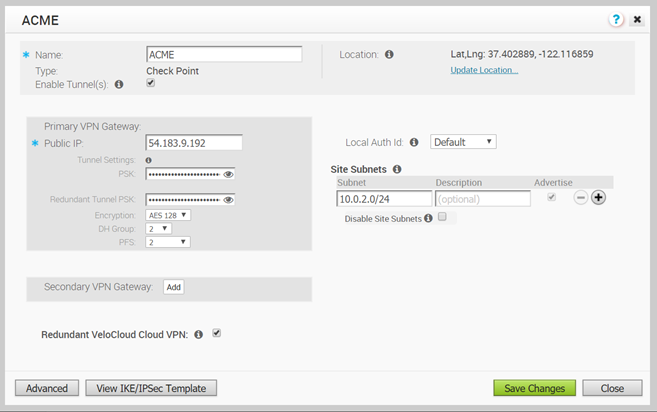 Poznámka: Pokud budete chtít upravit nastavení tunelového propojení pro primární bránu VPN vaší lokality Non VMware SD-WAN Site, klikněte na tlačítko Rozšířené (Advanced) v dolní části dialogového okna. Veškeré změny šifrování, skupiny DH nebo PFS se použijí také u konfigurace redundantního tunelu. Po uložení změn aktualizujte primární bránu VPN lokality. Podrobnosti zobrazíte kliknutím na tlačítko „Zobrazit šablonu IKE/IPSec“.
Poznámka: Pokud budete chtít upravit nastavení tunelového propojení pro primární bránu VPN vaší lokality Non VMware SD-WAN Site, klikněte na tlačítko Rozšířené (Advanced) v dolní části dialogového okna. Veškeré změny šifrování, skupiny DH nebo PFS se použijí také u konfigurace redundantního tunelu. Po uložení změn aktualizujte primární bránu VPN lokality. Podrobnosti zobrazíte kliknutím na tlačítko „Zobrazit šablonu IKE/IPSec“.
- V oblasti primární brány VPN zadejte následující:
- PSK: Zadejte předsdílený klíč, který byl nakonfigurován na portálu Check Point Infinity Portal. Redundantní tunely IPsec nekonfigurujte (neoznačujte pole Redundantní VPN pro VeloCloud Cloud (Redundant VeloCloud Cloud VPN)).
- Šifrování (Encryption): Šifrování je nutné nastavit tak, aby využívalo stejný algoritmus, který jste nakonfigurovali na portálu Check Point Infinity Portal.
- Skupina DH (DH Group): Skupinu DH je nutné nastavit tak, aby využívala stejnou hodnotu, kterou jste nakonfigurovali na portálu Check Point Infinity Portal.
- Pro účely této konkrétní konfigurace Check Point zvolte z rozevírací nabídky PFS možnost Deaktivováno (disabled ).
- Pokud budete chtít přidat sekundární bránu VPN, klikněte na tlačítko Přidat (Add). Kliknutím na tlačítko Uložit změny (Save Changes) okamžitě vytvoříte sekundární bránu VPN pro tuto lokalitu a zřídíte tunelové propojení VPN VMware pro tuto bránu.
Poznámka:
Pro Non VMware SD-WAN Site typu Kontrolní bod je jako výchozí hodnota ID místní autentizace použita veřejná IP adresa rozhraní SD-WAN Gateway.
- Jak bylo uvedeno v předchozím kroku 4a, pole Redundantní VPN pro VeloCloud Cloud (Redundant VeloCloud Cloud VPN) nechte neoznačené.
- Pro účely této konkrétní konfigurace Check Point zvolte z rozevírací nabídky ID místního ověřování možnost Výchozí (Default).
- Pro účely této konkrétní konfigurace Check Point označte pole Deaktivovat podsítě lokality (Disable Site Subnets).
- Klikněte na tlačítko Uložit změny (Save Changes).
- Pole Aktivovat tunel(y) (Enable Tunnel(s)) označte v okamžiku, kdy budete připraveni spustit tunelové propojení mezi SD-WAN Gateway a branami VPN Check Point CloudGuard.